Manual d’ús del Numbers per a l’iPhone
- Et donem la benvinguda
- Novetats del Numbers 13.2
-
- Introducció al Numbers
- Introducció a les imatges, als gràfics i a altres objectes
- Crear un full de càlcul
- Obrir fulls de càlcul
- Evitar l’edició involuntària
- Personalitzar plantilles
- Utilitzar fulls
- Desfer o refer canvis
- Desar el full de càlcul
- Buscar un full de càlcul
- Eliminar un full de càlcul
- Imprimir un full de càlcul
- Canviar el fons del full
- Copiar text i objectes entre apps
- Nocions bàsiques sobre la pantalla tàctil
-
- Enviar un full de càlcul
- Introducció a la col·laboració
- Convidar altres usuaris per col·laborar
- Col·laborar en un full de càlcul compartit
- Veure l’última activitat en un full de càlcul compartit
- Canviar la configuració d’un full de càlcul compartit
- Deixar de compartir un full de càlcul
- Carpetes compartides i col·laboració
- Utilitzar el Box per col·laborar
- Copyright
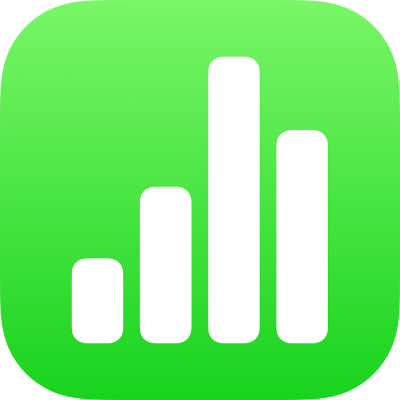
Crear un full de càlcul al Numbers de l’iPhone
Per crear un full de càlcul nou, primer has de seleccionar una plantilla per utilitzar‑la com a punt de partida. Les plantilles fan servir tipus de lletra i colors coordinats per unificar l’aspecte i, sovint, inclouen marcadors de posició que pots substituir amb el teu contingut.
Crear un full de càlcul
Obre el Numbers i, després, al gestor de fulls de càlcul, toca
 de la part superior de la pantalla per obrir el selector de plantilles (es mostra a continuació).
de la part superior de la pantalla per obrir el selector de plantilles (es mostra a continuació).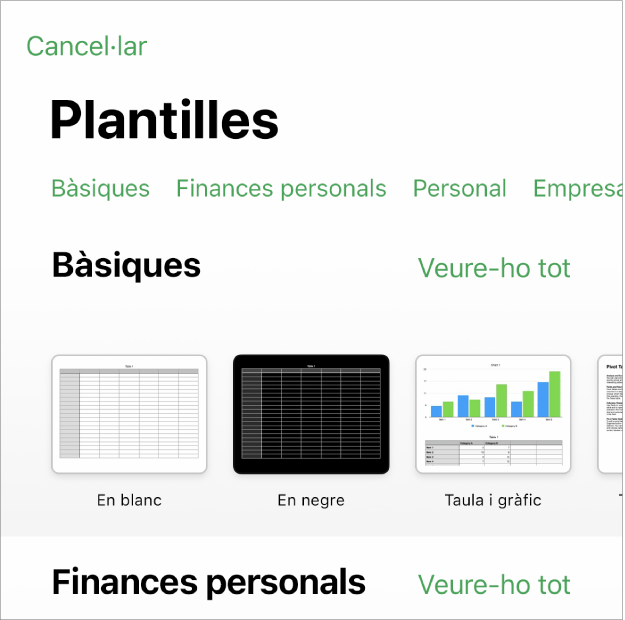
Nota: Si vols donar format a les dades d’una taula o d’un gràfic mitjançant les convencions de format d’un altre idioma, selecciona l’idioma en qüestió abans de triar una plantilla. Consulta Canviar l’idioma i format d’un full de càlcul.
Toca la plantilla d’un full de càlcul per obrir-la.
Desplaça’t per veure totes les plantilles o toca una categoria de la part superior.
Fes una de les accions següents:
toca una cel·la de la taula per esborrar el contingut del marcador de posició i afegir-hi el teu.
Toca
 a la barra d’eines per afegir altres taules, quadres de text, formes i imatges.
a la barra d’eines per afegir altres taules, quadres de text, formes i imatges.Ordena el full de treball arrossegant les taules i objectes a la posició que vulguis.
Per tancar el full de càlcul, toca “Fulls de càlcul” o
 a l’angle superior esquerre de la pantalla.
a l’angle superior esquerre de la pantalla.El Numbers desa automàticament els canvis a mesura que treballes, així no t’has de preocupar d’anar desant el full de càlcul manualment de tant en tant. No obstant això, és bona idea canviar el nom del full de càlcul perquè el puguis trobar fàcilment la propera vegada que vulguis treballar‑hi. Pots canviar el nom del full de càlcul o canviar la ubicació on es desa en qualsevol moment.